Die vorliegende Übersetzung wurde maschinell erstellt. Im Falle eines Konflikts oder eines Widerspruchs zwischen dieser übersetzten Fassung und der englischen Fassung (einschließlich infolge von Verzögerungen bei der Übersetzung) ist die englische Fassung maßgeblich.
Bearbeiten Sie bestehende Datenmodelle mit NoSQL Workbench
Sie können den Datenmodellierer verwenden, um bestehende Datenmodelle zu importieren und zu ändern, die mit NoSQL Workbench erstellt wurden. Der Datenmodellierer enthält auch einige Beispieldatenmodelle, die Ihnen den Einstieg in die Datenmodellierung erleichtern sollen. Bei den Datenmodellen, die Sie mit NoSQL Workbench bearbeiten können, kann es sich um Datenmodelle handeln, die aus einer Datei importiert wurden, um die bereitgestellten Beispieldatenmodelle oder um Datenmodelle, die Sie zuvor erstellt haben.
-
Um einen Schlüsselraum zu bearbeiten, wählen Sie das Bearbeitungssymbol unter Schlüsselraum.
In diesem Schritt können Sie die folgenden Eigenschaften und Einstellungen bearbeiten.
-
Schlüsselraumname — Geben Sie den Namen des neuen Schlüsselraums ein.
-
Replikationsstrategie — Wählen Sie die Replikationsstrategie für den Schlüsselraum. Amazon Keyspaces verwendet die SingleRegionStrategy, um Daten dreimal automatisch in mehreren AWS Availability Zones zu replizieren. Wenn Sie planen, das Datenmodell einem Apache Cassandra-Cluster zuzuweisen, können Sie oder wählen. SimpleStrategyNetworkTopologyStrategy
-
Keyspaces-Tags — Ressourcen-Tags sind optional und ermöglichen es Ihnen, Ihre Ressourcen auf unterschiedliche Weise zu kategorisieren, z. B. nach Zweck, Eigentümer, Umgebung oder anderen Kriterien. Weitere Informationen zu Tags für Amazon Keyspaces-Ressourcen finden Sie unterArbeiten mit Tags und Labels für Amazon Keyspaces-Ressourcen.
-
-
Wählen Sie Änderungen speichern, um den Keyspace zu aktualisieren.
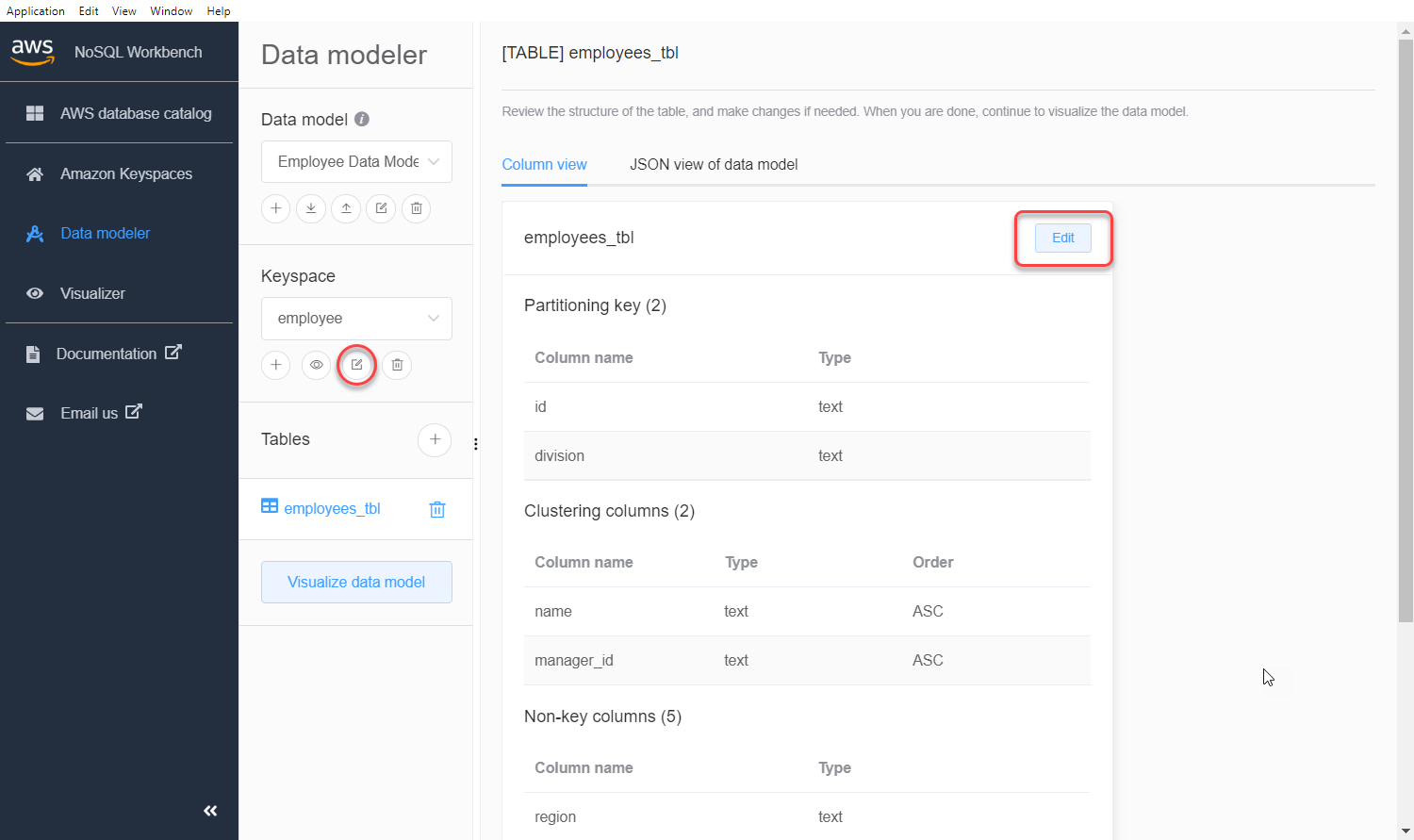
-
Um eine Tabelle zu bearbeiten, wählen Sie neben dem Tabellennamen die Option Bearbeiten aus. In diesem Schritt können Sie die folgenden Eigenschaften und Einstellungen aktualisieren.
-
Tabellenname — Der Name der neuen Tabelle.
-
Spalten — Fügen Sie einen Spaltennamen hinzu und wählen Sie den Datentyp aus. Wiederholen Sie diese Schritte für jede Spalte in Ihrem Schema.
-
Partitionsschlüssel — Wählen Sie Spalten für den Partitionsschlüssel aus.
-
Cluster-Spalten — Wählen Sie Cluster-Spalten aus (optional).
-
Kapazitätsmodus — Wählen Sie den Lese-/Schreibkapazitätsmodus für die Tabelle. Sie können zwischen bereitgestellter Kapazität und Kapazität auf Abruf wählen. Weitere Informationen zu Kapazitätsmodi finden Sie unterLese-/Schreibkapazitätsmodi in Amazon Keyspaces konfigurieren.
-
Tabellen-Tags — Ressourcen-Tags sind optional und ermöglichen es Ihnen, Ihre Ressourcen auf unterschiedliche Weise zu kategorisieren, z. B. nach Zweck, Besitzer, Umgebung oder anderen Kriterien. Weitere Informationen zu Tags für Amazon Keyspaces-Ressourcen finden Sie unterArbeiten mit Tags und Labels für Amazon Keyspaces-Ressourcen.
-
-
Wählen Sie Änderungen speichern, um die Tabelle zu aktualisieren.
-
Fahren Sie mit Visualisieren von Datenmodellen mit NoSQL Workbench der Visualisierung des Datenmodells fort, das Sie aktualisiert haben.